Win10系统麦克风声音太小怎么办
- 浏览: 0
- |
- 更新:
在电脑上进行语音聊天的时候,突然觉得麦克风的声音非常的小,那么你知道怎么来进行调整,为此小编给你嗲了简单的操作,你可以通过Win10系统麦克风声音调整方法介绍轻松将声音进行调整。
Win10系统麦克风声音调整方法介绍
1、在电脑的桌面点击左下角的开始按钮,然后点击设置功能。
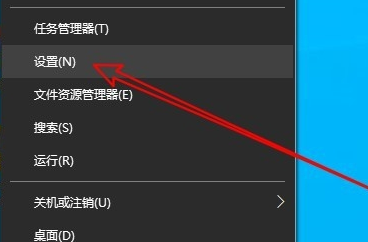
2、在打开的电脑设置选择中,点击系统图标。

3、在点击左侧的声音栏目,然后点击右侧的声音控制面板打开。
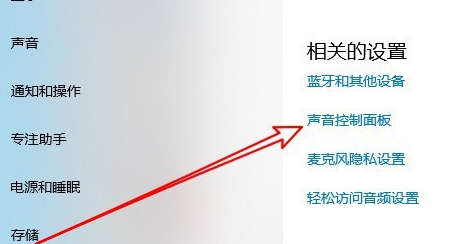
4、在打开的窗口中,然后点击上方的录制选项。
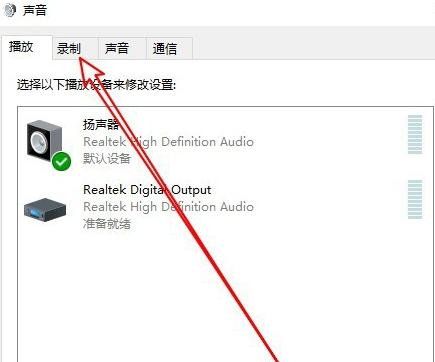
5、然后你可以看到一个麦克风的选项,进行点击,然后选择右下角属性打开。
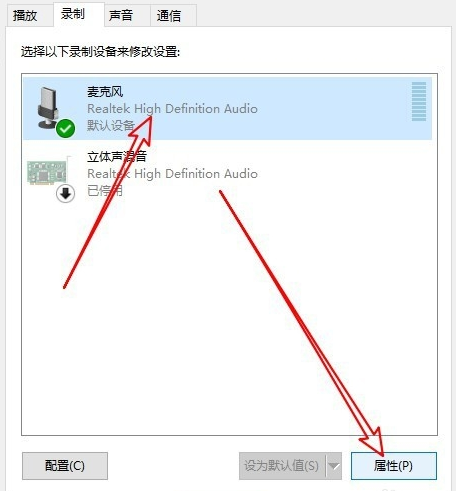
6、在打开的麦克风属性窗口中点击“级别”的选项。
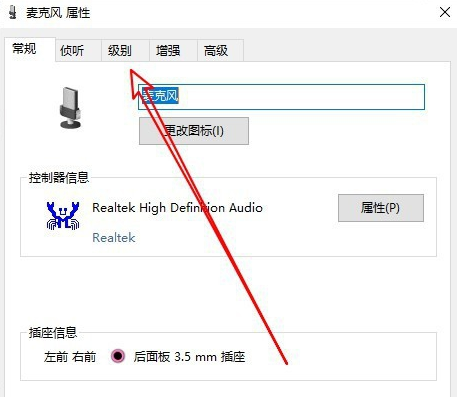
7、然后你可以调整麦克风音量的大小了,往右边就是增强,往左边就是减小。
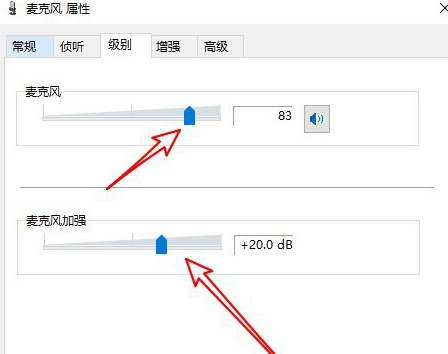
8、如果调试了之后没有效果很可能是你的系统出现了问题影响了驱动导致没有声音。
以上就是小编为大家整理的Win10系统麦克风声音调整方法介绍,想了解更多内容可以对系统屋进行关注!
热门教程
- 1 win7 32位安装版
- 2 win7纯净版镜像64位
- 3 win7纯净版镜像32位
- 4 win7纯净版系统镜像iso
- 5 win7纯净版系统镜像32位
- 6 win7纯净版系统镜像64位
- 7 win7纯净版系统镜像
- 8 深度win7系统镜像
- 9 深度win7系统32位
- 10 深度win7系统64位


